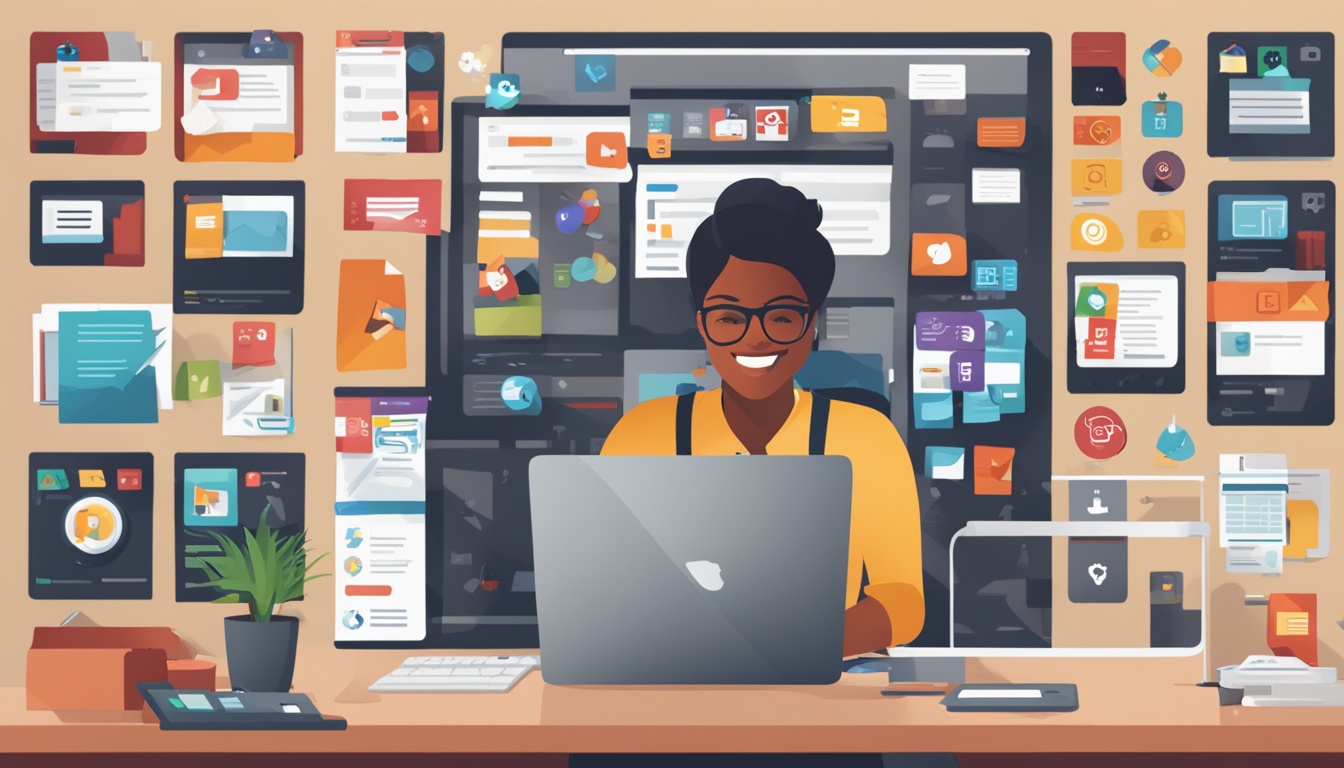Slack ワークフロー 使い方 をマスターされていますか。あなたの日常業務は忙しいですか?時間が足りないと感じることがありますね。Slackのワークフロー機能を使えば、コミュニケーションやチーム作業が効率よくできます。Slackワークフロービルダーは、タスクやプロセスを自動化するツールです。*画像はイメージです。
主なポイント
- Slackワークフローとは何かを理解する
- 基本的なSlackワークフロービルダーの使用方法
- Slackでのワークフロー作成手順
- 効率化を図るためのテンプレート使用法
- サードパーティアプリとの連携
- Slackワークフローとは何か
- Slackワークフロービルダーの基本
- Slackでワークフローを作成する手順
- コネクタステップの追加
- 既存のワークフローの管理方法
- リンクを使用したワークフローの開始
- スケジュールベースのワークフロー
- Slackの通知を活用する
- Slackタスク管理機能の紹介
- Slackメッセージの管理術
- slackワークフロー使い方
- Slackアプリの活用法
- Slackグループチャットの使い方
- FAQ
- Slackワークフローはどのように開始できますか?
- ワークフローのステップと変数とは何ですか?
- テンプレートを利用してワークフローを作成するにはどうすればいいですか?
- ゼロからワークフローを作成する方法は?
- コネクタステップを追加する利点は何ですか?
- サードパーティアプリとの連携はどのように行いますか?
- 既存のワークフローをどのように管理すればよいですか?
- ワークフローをどのように公開し共有できますか?
- リンクを使用してワークフローを開始する手順は?
- スケジュールベースのワークフローはどう設定すればいいですか?
- 自動化されたSlack通知の設定方法は?
- タスクを作成し、割り当てるにはどうすればいいですか?
- タスクの進捗を追跡する方法は?
- Slackメッセージを整理し、検索する方法は?
- 効率的なワークフローの例はありますか?
- Slackアプリを活用する方法は?
- グループチャットの作成手順は?
- グループチャットのパーミッションを管理するには?
- ソースリンク
Slackワークフローとは何か
Slackチャンネルを使うと、特定のチャンネルに情報を自動で流せます。外部アプリと連携することもできます。これにより、Slackの機能が増えます。
Slackワークフローを使うと、業務がスムーズになります。チームの作業環境も良くなります。
Slackワークフロービルダーの基本
Slackワークフロービルダーを使うと、チームの仕事がスムーズになります。自動化も可能です。ワークフローの始め方やステップ、変数について説明します。
ワークフローの開始方法
Slackワークフロービルダーでは、ワークフローを様々な方法で始められます。イベントが起きたら始まる、スケジュールで自動で始まる、リンクをクリックすると始まる方法があります。
- イベントベースのトリガー
- スケジュールベースの自動化
- リンクによる開始
ワークフローのステップと変数
ワークフローをうまくするには、ステップと変数を設定することが大切です。これにより、タスクがスムーズに進み、情報が正しく伝わります。Slackワークフロービルダーを使えば、タスクを自分好みにカスタマイズできます。
| ステップの種類 | 機能 | 使用例 |
|---|---|---|
| メッセージ送信 | 特定のチャネルにメッセージを送る | タスク完了通知 |
| 条件分岐 | 条件に応じて異なるアクションを実行 | 承認ワークフロー |
| データ更新 | 特定のデータを変更 | プロジェクト進捗の記録 |
Slackでワークフローを作成する手順
Slackでは、便利なテンプレートを使ってワークフローを作れます。これで、日常のタスクや業務を速く効率的にできます。カスタムワークフローの作成も可能です。
テンプレートを使ったワークフロー作成
Slackにはワークフロー作成のためのテンプレートがたくさんあります。これらを利用すると、ワークフローを早く始められます。テンプレートの利点は以下です:
- 時間を節約:事前に作られた構造を使うことで、設定時間を短くできます。
- 初心者向け:初めてワークフロー作成を始める人にも便利です。
- カスタマイズ可能:自分のニーズに合わせて設定できます。
ゼロからのワークフロー作成
ゼロからワークフローを作ることもできます。これで、自分好みのワークフロー作成ができます。以下の手順で進めましょう:
- ワークフロービルダーを開き、「新規ワークフローを作成」を選びます。
- 初期設定後、各ステップを追加し、条件とアクションを設定します。
- テストをして、修正が必要なら修正します。
- 最後にワークフローを保存し、チームで共有します。
この方法で、Slackのタスク管理機能と連携し、カスタム条件を設定できます。これで、ワークフローが直感的で効果的になります。
テンプレートを使ったり、ゼロから作ったりすることで、Slackタスク管理機能を強化できます。これで、チームの作業効率が上がります。
コネクタステップの追加
ワークフローにコネクタステップを追加すると、Slackとサードパーティアプリを連携できます。これで、自動化された複雑なフローを作れます。生産性も上がります。サードパーティアプリと連携する方法を見てみましょう。
サードパーティアプリの連携
Slackとサードパーティアプリを連携するには、アカウント情報を使って認証と設定します。Trello、Googleカレンダー、GitHubなど、多くのアプリが使えます。
コネクタステップの設定と使用
コネクタステップの設定は簡単です。次の手順で設定しましょう。
- Slackのワークフロービルダーを開きます。
- 「ステップを追加」を選び、「コネクタステップ」を選びます。
- 連携したいアプリを選び、情報を入力します。
- 通知の設定をし、保存します。
コネクタステップを使うと、効率的なワークフローができます。Slackの通知設定も確認しましょう。
既存のワークフローの管理方法
業務をスムーズに進めるためには、既存のワークフローを効率的に管理することが大切です。ワークフローの編集や更新、公開、共有の方法を紹介します。
ワークフローの編集と更新
ワークフローの管理の第一歩は、編集機能の理解です。既存のワークフローを更新する際、stepsやvariablesを再確認し、状況に合わせて変更しましょう。プロジェクトが進むと、新しい要望が出ることがあります。そうすることで、効率を保ちましょう。
ワークフローの公開と共有
編集したワークフローをリリースする前に、しっかりとチェックしましょう。チェックが終わったら、関係者と共有することが大切です。Slackでは、ワークフローの共有が簡単です。これにより、作業効率が上がります。
メッセージの管理を通じて、通知設定やアラートの最適化も行えます。これにより、コミュニケーションがスムーズになります。
結局のところ、ワークフロー管理は、編集、更新、公開、共有のプロセスです。これをうまく管理することで、Slackのワークフローが効率的に動き、業務の生産性が上がります。
リンクを使用したワークフローの開始
リンクの共有方法
まず、ワークフロービルダーでワークフローを作ります。次に、Slackでそのワークフローのリンクを取得します。最後に、チャンネルやメッセージでリンクを共有します。これで、他のユーザーもワークフローを使えます。
リンクからのワークフロー起動手順
リンクを共有したら、クリックするとワークフローが始まります。クリックすると、設定されたアクションやステップが自動的に実行されます。これで、リモートでもワークフローをスムーズに始められ、チームの効率が上がります。
スケジュールベースのワークフロー
スケジュールベースのワークフローは、自動化で便利です。これにより、特定の時間にワークフローを自動で始められます。これで、業務の効率が良くなります。
スケジュールの設定方法
Slackでワークフローのスケジュールを設定するのは簡単です。基本的な手順を紹介します。
- ワークフロービルダーを開き、新しいワークフローを作成します。
- 「トリガー」オプションで「時間ベース」または「日付と時間」を選びます。
- 自動開始の頻度を設定します(例:毎日、毎週、毎月)。
- ワークフローのステップを追加し、アクションを定義します。
- 設定を確認し、「保存」ボタンを押して完了です。
スケジュールに基づく自動ワークフローを使うと、定期的なタスクを忘れずに済みます。
Slackの通知を活用する
カスタム通知の設定
カスタム通知を設定すると、特定のチャンネルやメンバーのやり取りに素早く反応できます。設定の概要を紹介します。
- Slackの設定メニューから「通知」を選びます。
- 「カスタム通知」をクリックし、通知したい条件を設定します。
- 通知音や表示方法を選びます。
アラートの効率的な使用
アラートを設定することで、重要なイベントや期限の通知を見逃さずに済みます。
- プロジェクト管理ツールと連携したアラート設定が可能です。
- 既読/未読の管理が簡単です。
| 通知タイプ | 用途 |
|---|---|
| ダイレクトメッセージ通知 | 個別のメッセージへの迅速な対応 |
| メンション通知 | チームメンバーからの重要な指示や質問を見逃さない |
| カスタムアラート | 特定のキーワードやイベントトリガーに基づく通知 |
Slackタスク管理機能の紹介
Slackを使うと、タスクの作成や割り当て、進捗を簡単にできます。これで、プロジェクトの進行をすぐに知れます。チームの作業も効率よくできます。
タスクの作成と割り当て
Slackでタスクを作るのは簡単です。具体的なタスクを書き、メンバーに分けます。これで、プロジェクトの透明性が保たれ、みんなが自分の役割を理解できます。
- 「タスク」ボタンをクリックして、タスクを作ります。
- 詳細を入力し、適切なメンバーに割り当てます。
- 期限を設定し、関係者に通知します。
タスクの進捗追跡方法
Slackでは、タスクの進捗を追跡するのが簡単です。進捗追跡を使えば、プロジェクトが進んでいるかをすぐに知れます。
進捗追跡の方法は次の通りです:
- タスクの進捗状況をリアルタイムでチェック。
- 進捗報告の自動通知。
- ダッシュボードで全体の状況を把握。
| 機能 | 説明 |
|---|---|
| タスク作成 | 具体的なタスクを作成し、チームメンバーに割り当てる。 |
| 進捗追跡 | タスクの進捗をリアルタイムで確認し、報告を自動化。 |
Slackメッセージの管理術
Slackのメッセージ管理機能を使うと、メッセージを整理し、情報を早く見つけられます。これで、コミュニケーションが良くなり、重要な情報を忘れません。
メッセージの整理と検索
メッセージを整理するポイントは、チャンネルやダイレクトメッセージをうまく管理することです。会話をフォルダに分け、トピックごとにタグを付けることが大切です。Slackのメッセージ検索機能を使えば、過去の会話や情報を早く見つけられます。
- チャンネルの整理: Slackのチャンネルをテーマ別に整理します。これで、メッセージ整理が簡単になり、検索も早くなります。
- キーワード検索: キーワードを使ってメッセージを検索します。例えば、プロジェクトや課題のキーワードを使います。
- タグ付け: 重要なメッセージやスレッドにタグを付けておきます。これで、後で簡単に検索できます。タグで整理しましょう。
これらの方法を使って、Slackでメッセージを整理しましょう。そうすると、業務の効率と効果が上がります。
slackワークフロー使い方
Slackワークフローの使い方を学ぶと、仕事がスムーズに進みます。具体的な例とベストプラクティスを紹介します。
ワークフローの例
Slackでよく使われるワークフローの例をいくつか紹介します。
- タスク管理の自動化:Slackの通知機能でタスクの進捗を自動で更新。
- オンボーディングプロセス:新入社員に必要なメッセージや資料を自動で配信。
- 報告書提出リマインダー:定期的にリマインドメッセージを送信。
ベストプラクティス
Slackワークフローのベストプラクティスを紹介します。これらを参考に、良いワークフローを作りましょう:
- 簡潔なトリガー:ワークフローが始まる条件をはっきりさせましょう。
- 分かりやすいステップ:ユーザーが理解できるように、ステップの説明をはっきりさせましょう。
- 柔軟なカスタマイズ:チームのニーズに合わせてカスタマイズしましょう。
- 使用頻度の分析:ワークフローの頻度と効果を定期的にチェックしましょう。
| ベストプラクティス | 詳細 |
|---|---|
| 簡潔なトリガー | ワークフローの開始条件をはっきりさせましょう。 |
| 分かりやすいステップ | ステップの動作をはっきりさせましょう。 |
| 柔軟なカスタマイズ | チームに合ったカスタマイズをしましょう。 |
| 使用頻度の分析 | 効果を定期的にチェックしましょう。 |
Slackアプリの活用法
Slackでは、さまざまなアプリをインストールできます。これにより、仕事がスムーズになります。アプリを選んで、効率を上げましょう。
アプリのインストールと設定
Slackでアプリをインストールするには、アプリディレクトリへ行きます。目的に合ったアプリを選びましょう。インストール後は設定をして、機能を最大限に使いましょう。
具体的なアプリの利用例
Trelloアプリを例に説明します。Trelloはプロジェクトを管理するツールです。Slackと連携すると、タスクの進捗を簡単に共有できます。チームの生産性を上げることができます。
| アプリ名 | 機能 | 活用例 |
|---|---|---|
| Trello | プロジェクト管理 | タスクの進捗共有 |
| Google Drive | ファイル共有 | ドキュメントの共同編集 |
| Zendesk | カスタマーサポート | サポートチケットの管理 |
Slackのアプリ活用法を学ぶと、使い方が広がります。効率的にアプリを選んで、業務を進めましょう。充実したコミュニケーション環境を整えましょう。
Slackグループチャットの使い方
Slackでは、チーム内のコミュニケーションをスムーズに進めることができます。グループチャットを使えば、複数のメンバーが同じ場所で情報を共有できます。これにより、プロジェクトの進捗を早く知ることができ、問題を早く解決できます。
グループチャットの作成
グループチャットを作るのは簡単です。Slackのサイドバーから「チャンネル作成」をクリックします。「プライベートチャンネル」または「パブリックチャンネル」を選びます。名前と説明を書き、メンバーを招待します。これで、特定のトピックやプロジェクトに関する情報を管理できます。
パーミッションと管理
チャットパーミッション管理はセキュリティとプライバシーのため大切です。Slackでは、管理者がパーミッションを設定できます。例えば、「メッセージの投稿を管理者のみに制限する」や「参加者を特定のグループに限定する」ことができます。これで、情報が適切なメンバーに共有されます。
グループチャットをうまく使うには、定期的にチャネルとパーミッションをチェックすることが大切です。適切な管理で、チームの生産性が上がります。